บทนำ
การพบเจอ iPhone ติดอยู่บนการอัปเดตซอฟต์แวร์ระหว่างการตั้งค่าเป็นปัญหาทั่วไปที่สามารถขัดขวางประสบการณ์การใช้งานที่ราบรื่นที่เราคาดหวังจากอุปกรณ์ของ Apple ไม่ว่าคุณกำลังพยายามอัปเดต iPhone ของคุณเป็น iOS เวอร์ชันล่าสุดหรือตั้งค่าเป็นครั้งแรก การหยุดชะงักในกระบวนการสามารถทำให้หงุดหงิดได้ แต่อย่ากังวล คู่มือนี้จะช่วยให้คุณสำรวจสาเหตุที่เป็นไปได้ของปัญหาทั่วไปนี้และแนะนำขั้นตอนและวิธีแก้ไขปัญหาที่มีประสิทธิภาพ กลยุทธ์เหล่านี้ ไม่ว่าคุณจะเป็นมือใหม่ด้านเทคโนโลยีหรือผู้ใช้ iPhone ที่มีประสบการณ์ จะช่วยให้คุณนำทางปัญหานี้ได้อย่างราบรื่นและทำให้อุปกรณ์ของคุณทำงานได้อย่างเต็มประสิทธิภาพ

ทำความเข้าใจกับปัญหาการอัปเดต iPhone
การอัปเดตซอฟต์แวร์มีความสำคัญในการนำเสนอคุณสมบัติใหม่และรักษาความเปราะบาง เพื่อให้แน่ใจว่า iPhone ของคุณทำงานได้อย่างราบรื่น อย่างไรก็ตาม บางครั้งการอัปเดตเหล่านี้อาจติดขัด โดยเฉพาะอย่างยิ่งในระหว่างการตั้งค่าเมื่อข้อกำหนดเบื้องต้นบางประการสำหรับการอัปเดตที่ประสบความสำเร็จไม่เป็นไปตามที่ต้องการ การหยุดชะงักอาจเกิดจากหลายปัจจัย ตั้งแต่ความบกพร่องชั่วคราวไปจนถึงปัญหาที่ซับซ้อนมากขึ้น ซึ่งจำเป็นต้องทำความเข้าใจเพื่อให้มีทางออกที่มีประสิทธิภาพ มาดำดิ่งสู่สาเหตุทั่วไปบางประการที่ทำให้ iPhone อาจค้างระหว่างการอัปเดตซอฟต์แวร์ เพื่อสร้างรากฐานสำหรับการแก้ปัญหาอย่างมีประสิทธิภาพ
สาเหตุทั่วไปของการอัปเดตที่ติดขัด
ข้อบกพร่องของซอฟต์แวร์
อุปกรณ์ดิจิทัลมักเผชิญกับข้อบกพร่องของซอฟต์แวร์ที่เกิดจากปัจจัยต่างๆ การหยุดชะงักระหว่างการอัปเดตอาจทำให้ซอฟต์แวร์อยู่ในสถานะที่ติดตั้งกึ่งหนึ่ง ทำให้เกิดการค้าง ข้อบกพร่องดังกล่าวอาจเกิดจากการปิดเครื่องโดยไม่คาดคิด ความขัดแย้งของแอปพลิเคชัน หรือการดาวน์โหลดที่เสียหาย
ปัญหาเครือข่าย
การเชื่อมต่ออินเทอร์เน็ตที่เสถียรเป็นสิ่งสำคัญในการทำการอัปเดตซอฟต์แวร์ใดๆ ให้เสร็จสมบูรณ์ การหยุดชะงักหรือความเร็วเครือข่ายที่ช้าสามารถทำให้เกิดความล่าช้าหรือการค้างระหว่างกระบวนการได้ Wi-Fi ที่ไม่สม่ำเสมออาจทำให้การอัปเดตไม่สามารถดาวน์โหลดได้อย่างถูกต้อง ส่งผลให้มีการติดตั้งไม่ครบถ้วน
พื้นที่เก็บข้อมูลไม่เพียงพอ
เมื่อ iPhone ของคุณมีพื้นที่เก็บข้อมูลไม่เพียงพอ อาจทำให้เกิดปัญหาในการดาวน์โหลดและติดตั้งการอัปเดตได้ การอัปเดตต้องการพื้นที่เพียงพอในการดำเนินการอย่างราบรื่น ตรวจสอบให้แน่ใจว่าคุณมีพื้นที่ว่างเพียงพอก่อนเริ่มการอัปเดตเพื่อหลีกเลี่ยงความล้มเหลว
เมื่อคุณจดจำปัญหาทั่วไปเหล่านี้ได้แล้ว จะทำให้การดำเนินการที่เหมาะสมเป็นเรื่องง่ายขึ้น เริ่มต้นด้วยขั้นตอนการแก้ไขปัญหาเบื้องต้นบางประการกันเถอะ

ขั้นตอนการแก้ไขปัญหาเบื้องต้น
รีสตาร์ท iPhone ของคุณ
วิธีการพื้นฐานแต่มักได้ผลคือการรีสตาร์ท iPhone ของคุณเพื่อลบข้อบกพร่องเล็กน้อย กดปุ่มเปิดปิดค้างไว้จนกว่าคุณจะเห็นข้อความ ‘เลื่อนเพื่อปิดเครื่อง’ ปิดเครื่องแล้วเปิดใหม่เพื่อตรวจสอบว่าการอัปเดตดำเนินการต่อโดยไม่มีปัญหาหรือไม่
ตรวจสอบเครือข่ายและแบตเตอรี่
ตรวจสอบให้แน่ใจว่าอุปกรณ์ของคุณเชื่อมต่อกับเครือข่าย Wi-Fi ที่เชื่อถือได้ เครือข่ายที่ไม่เสถียรสามารถนำไปสู่การอัปเดตที่ล้มเหลวได้ นอกจากนี้ ตรวจสอบว่าอุปกรณ์ของคุณมีการชาร์จเพียงพอก่อนเริ่มการอัปเดตหรือไม่ หรือคุณสามารถเชื่อมต่อกับแหล่งพลังงานเพื่อป้องกันการหยุดชะงัก
ตรวจสอบให้แน่ใจว่ามีพื้นที่จัดเก็บเพียงพอ
ตรวจสอบพื้นที่ว่างบนอุปกรณ์ของคุณโดยไปที่การตั้งค่า > ทั่วไป > พื้นที่เก็บข้อมูล iPhone ล้างไฟล์ แอป หรือสื่อที่ไม่จำเป็นเพื่อเพิ่มพื้นที่ ทำให้กระบวนการอัปเดตดีขึ้น
หากขั้นตอนเหล่านี้ไม่สามารถแก้ไขปัญหาได้ คุณอาจต้องดำเนินการแก้ปัญหาที่เทคนิคขั้นสูงมากขึ้นเพื่อให้อัปเดต iPhone ของคุณกลับสู่เส้นทางเดิม
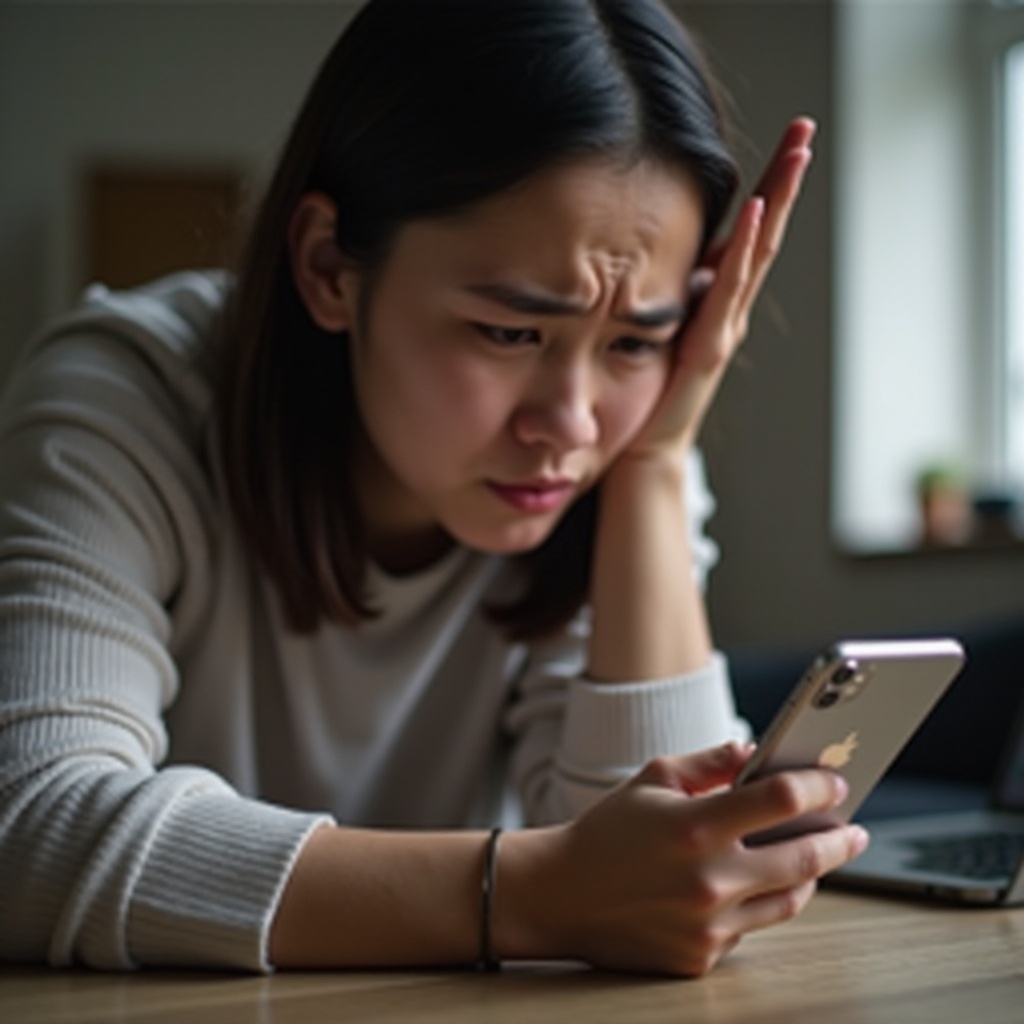
แนวทางแก้ไขขั้นสูงสำหรับการอัปเดตที่ติดขัด
ใช้ iTunes หรือ Finder ในการอัปเดต
หาก iPhone ของคุณยังคงติดขัด ให้ลองอัปเดตผ่านคอมพิวเตอร์ เชื่อมต่อโทรศัพท์ของคุณด้วยสาย USB แล้วเปิด iTunes (หรือ Finder บน macOS Catalina และใหม่กว่า) เลือก iPhone ของคุณ จากนั้น ‘สรุป’ และ ‘ตรวจสอบการอัปเดต’ ทำตามคำเตือนที่จะอัปเดตอุปกรณ์ของคุณผ่านคอมพิวเตอร์
กระบวนการโหมดกู้คืน
หากอุปกรณ์ของคุณไม่ตอบสนอง การใช้โหมดกู้คืนสามารถมีประสิทธิภาพได้ เชื่อมต่อ iPhone ของคุณเข้ากับคอมพิวเตอร์และเริ่ม iTunes หรือ Finder บังคับรีสตาร์ท iPhone ของคุณโดยใช้ลำดับปุ่มที่เหมาะสมและเลือกว่า ‘อัปเดต’ เมื่อมีคำเตือนเพื่อเรียกคืนโทรศัพท์ของคุณในขณะที่เก็บข้อมูลไว้
โหมด DFU เพื่อการคืนค่า
โหมดอัปเดตเฟิร์มแวร์อุปกรณ์ (DFU) มอบโซลูชันที่ครอบคลุมมากขึ้น ทำให้ iPhone สามารถเชื่อมต่อกับ iTunes หรือ Finder โดยไม่ต้องโหลดระบบปฏิบัติการ สิ่งนี้สามารถรีเซ็ต iPhone ของคุณให้อยู่ในสถานะโรงงานเป็นทางเลือกสุดท้าย ตรวจสอบให้แน่ใจว่าข้อมูลของคุณได้รับการสำรองข้อมูล เนื่องจากจะลบเนื้อหาทั้งหมด
หลังจากแก้ไขปัญหาแล้ว ให้พิจารณาติดตามมาตรการป้องกันเพื่อหลีกเลี่ยงสถานการณ์ที่คล้ายกันในอนาคต
ป้องกันปัญหาการอัปเดตในอนาคต
การบำรุงรักษาซอฟต์แวร์เป็นประจำ
รักษาซอฟต์แวร์ของ iPhone ของคุณให้ทันสมัยอยู่เสมอ การอัปเดตเป็นประจำมาพร้อมกับการแก้ไขข้อผิดพลาดและการปรับปรุงที่ช่วยหลีกเลี่ยงปัญหาที่อาจเกิดขึ้น
กลยุทธ์การสำรองข้อมูล
การสำรองข้อมูลของคุณไปยัง iCloud หรือคอมพิวเตอร์เป็นประจำจะช่วยให้ข้อมูลของคุณยังคงเหมือนเดิมหากการกู้คืนหรือวิธีการคืนค่ากลายเป็นสิ่งสำคัญในระหว่างการอัปเดตที่ล้มเหลว
การเชื่อมต่อเครือข่ายที่เสถียร
ตรวจสอบให้แน่ใจว่าคุณมีการเชื่อมต่อ Wi-Fi ที่ปลอดภัยและเสถียรขณะทำการอัปเดตซอฟต์แวร์ การหลีกเลี่ยงการหยุดชะงักช่วยรักษากระบวนการอัปเดตที่ราบรื่นที่บ้านหรือที่ทำงาน
การระบุหลุมพรางและการฝึกฝนมาตรการป้องกันเหล่านี้สะท้อนถึงการมีทัศนคติที่ดีในประสบการณ์การใช้งาน iPhone โดยรวมของคุณและความน่าเชื่อถือระหว่างการอัปเดต
บทสรุป
การจัดการกับ iPhone ที่ติดอยู่ในการอัปเดตซอฟต์แวร์ในระหว่างการตั้งค่าไม่จำเป็นต้องเครียด ด้วยขั้นตอนที่ถูกต้อง คุณสามารถแก้ไขปัญหาได้อย่างมีประสิทธิภาพ เริ่มต้นด้วยการแก้ไขปัญหาเบื้องต้น ปรับปรุงเป็นตัวเลือกขั้นสูงหากจำเป็น และผสมผสานนิสัยเชิงรุกเพื่อให้แน่ใจว่าการอัปเดตในอนาคตจะราบรื่น การปรับปรุง iPhone ของคุณให้สัญญากับประสบการณ์ผู้ใช้ที่ดีที่สุดด้วยแต่ละการเปลี่ยนแปลงและการแก้ไขที่ติดตั้งอย่างมีประสิทธิภาพ
คำถามที่พบบ่อย
ทำไม iPhone ของฉันถึงติดอยู่ที่การอัปเดตตลอดเวลา?
iPhone ของคุณอาจติดเนื่องจากข้อผิดพลาดของซอฟต์แวร์ ปัญหาเครือข่าย หรือพื้นที่เก็บข้อมูลไม่เพียงพอ
การใช้คอมพิวเตอร์ช่วยในการอัพเดต iPhone ของฉันได้หรือไม่?
ได้ การอัพเดตผ่าน iTunes หรือ Finder สามารถแก้ปัญหาการอัพเดตที่ติดขัดได้ด้วยการข้ามข้อผิดพลาดเฉพาะอุปกรณ์
ฉันจะสูญเสียข้อมูลหรือไม่ถ้าฉันรีสโตร์ iPhone ของฉัน?
ใช่ การรีสโตร์อาจจะลบข้อมูลทั้งหมด ดังนั้นให้มั่นใจว่าคุณได้สำรองข้อมูลของอุปกรณ์อย่างสม่ำเสมอก่อนดำเนินการดังกล่าว
